Google Doc 是仅存在于云中的默认文件格式。尽管如此,您仍然可以将 Google 文档更改为其他格式。您可能需要生成的最常见的文件格式之一是可移植文档格式 (PDF)。在本文中,您将了解如何以 PDF 形式通过电子邮件发送 Google 文档。我们将向您展示通过电子邮件以 PDF 形式共享 Google 文档的可能方法。因此,请跟随我们学习这些简单的技巧。
通过电子邮件将 Google 文档作为 PDF 提供多种优势,在某些情况下可能是首选。以下是一些好处:
通用性- PDF 格式自几十年前发明以来一直是许多企业广为人知的格式。全球范围内的企业都信任这种文件格式及其报告、合同和其他文档。将 Google 文档转换为 PDF 意味着您可以以受信任的格式共享文档。
协作和组织- Google 文档使用实时更新的版本。这有助于避免多个版本可能出现的潜在问题。将 Google 文档保存为 PDF后,您可以与其他人共享。
可随处访问- 通过将文档更改为 PDF,您可以确定可以从任何地方通过任何设备访问您的文件。您的客户和同事可以在笔记本电脑、计算机、手机或平板电脑上阅读该文件。
由于 PDF 是一种重要且流行的格式,因此了解如何将文档另存为 PDF 应该是您的首要任务。将 Google 文档保存为 PDF 的过程非常简单。通过 Google 文档中提供的下载选项,您可以将文件另存为 PDF。您可以将文档文件下载为 PDF,然后通过电子邮件共享。以下是要遵循的步骤:
步骤 1. 打开要转换的 Google 文档。
步骤2.选择文档左上角的“文件”,然后找到“下载”选项。单击它并选择文件类型,即 PDF。

步骤 3. 选择 PDF 文件格式后,您的文件将以 PDF 形式下载到您的设备上。现在,您可以将转换后的文件附加到您的电子邮件中,然后通过电子邮件将其发送到您的首选电子邮件地址。
阅读更多:
将 PDF 转换为 Google 文档 |您应该尝试推荐的 4 种方法
如何在 Google Docs 中打开 PDF [多种有用的方法]
除了将 Google 文档下载为 PDF 之外,您还可以使用“打印”选项直接将其另存为 PDF。这是许多人不知道的最简单的技巧之一。请按照以下步骤了解如何保存您的 Google 文档。步骤如下:
步骤 1. 从驱动器启动 Google Docs。单击左上方的“文件”菜单,然后从显示的选项中选择“打印”选项。
步骤 2. 点击打印对话框中的“目的地”菜单。这是一个包含多个选项的下拉菜单。只需选择“另存为 PDF”即可将文档保存在设备上。

步骤 3. 选择保存 PDF 文件的文件夹。
不能错过:
在 Google 文档中,可以选择直接以 PDF 形式通过电子邮件发送文档。这样,您就不必经历先转换文件然后再共享的麻烦。以下是直接通过电子邮件以 PDF 形式发送 Google 文档的步骤:
步骤 1. 从Google 云端硬盘启动 Google Doc。从菜单栏打开您的文件。
步骤 2. 从可用列表中选择“电子邮件”选项以打开电子邮件窗口。您必须输入要将文件发送到的电子邮件地址。
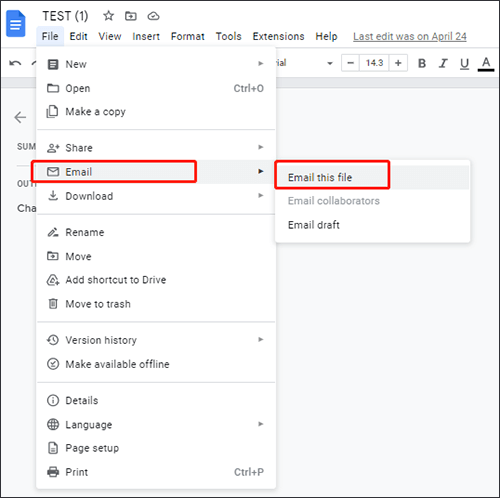
步骤 3. 在“主题”部分输入详细信息以及正确的描述。将消息写在正文中;你也可以跳过它。
步骤 4. 输入“PDF”来选择文件格式,以 PDF 形式发送您的 Google 文档。
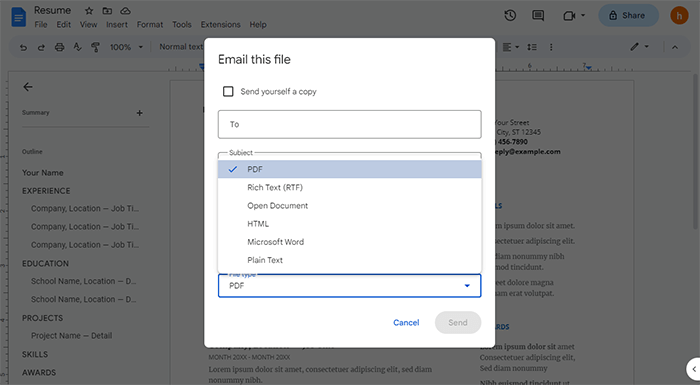
步骤 5. 现在按“发送”选项卡。您还可以选择左上角的框向自己发送已转换文件的副本。
也可以看看:
还可以在Android上以 PDF 形式通过电子邮件发送您的 Google 文档。步骤如下:
步骤 1. 启动 Google Doc 应用程序。点击右上角的三点菜单。
步骤 2. 点击“共享和导出”,然后点击“另存为”图标保存文档。
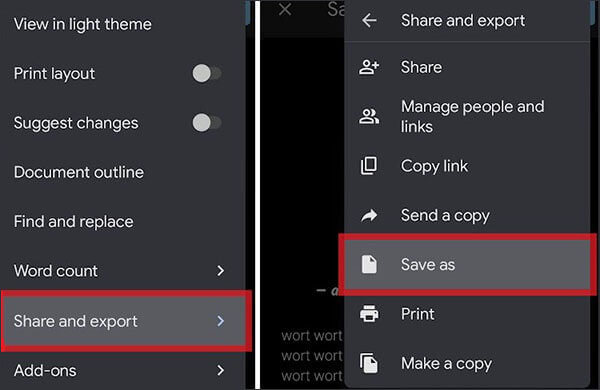
步骤3.选择“PDF”,然后点击“确定”。从那里,三点菜单旁边的“下载”按钮可以保存您的 PDF。选择收件人并单击“发送”。
可能喜欢:
转换魔法:如何像专业人士一样将 Pages 文档作为 PDF 发送
如何从 WhatsApp 恢复已删除的 PDF 文件? 【4个有效方法】
如果您正在寻找一款专业、可靠的工具来帮助您轻松将 Word 转换为 PDF, Coolmuster Word to PDF Converter是您的最佳选择。它拥有保证高质量结果的先进功能。这个强大的工具可以帮助您轻松地将 Doc Word 转换为高质量的 PDF。此外,如果您有Google文档,您可以将其保存在您的设备上,然后使用此工具将其转换为PDF。
它使用起来非常安全,并提供自定义输出文件的选项,例如重置页面大小、输出文件夹和文档边距。
大多数 PDF 转换器一次只允许转换一个文件。但是使用Coolmuster Word to PDF Converter ,您可以转换尽可能多的文档,这要归功于它的批量转换功能。它可以同时处理许多文档文件,同时产生更好的结果。
主要特征:
以下是只需单击一下即可将 Word 转换为 PDF 的步骤:
01首先在计算机上下载Coolmuster Word to PDF Converter 。从那里安装它。现在运行软件进入其主界面。
02开始添加您想要转换为 PDF 的文档。您应该使用“添加文件”或“添加文件夹”按钮。您可以添加任意数量的文件来开始转换它们。

03通过更改页边距和大小来自定义输出文件。接下来,选择保存文件的位置。

04现在点击“开始”按钮将文档转换为 PDF。

想知道如何通过电子邮件发送 PDF 文档?现在你有了答案。这是一个非常简单的过程,不会让您彻夜难眠。同样,有多种方法可以帮助您通过电子邮件将 Google 文档转换为 PDF。只需遵循上述简单的技巧,您就可以共享 PDF 文件了。
但是,为了快速获得结果,我们推荐Coolmuster Word to PDF Converter,这是一款一体化 PDF 转换器,可在几秒钟内从任何 Word 文档创建 PDF 文件。
相关文章:
如何在没有 iTunes 的情况下以 7 种意想不到的方式将 PDF 传输到 iPhone?
如何将 PDF 拆分为多个文件?适用于Windows和Mac用户的 4 种方法!
[轻松办公解决方案] 如何将 DOCX 转换为 PDF - 6 种方法